Android 스마트폰은 문서를 PDF로 보는 것과 같이 다양한 방법으로 우리를 도와줍니다. 여행 중이거나 휴식 중이거나 휴식을 취하고 있을 때 PDF 형식의 파일을 쉽게 읽을 수 있습니다. 그러나 실수로 삭제하여 이러한 파일을 잃어 버리면 어떻게됩니까? Android에서 삭제 된 pdf 파일을 복구하는 방법은 무엇입니까?
중요한 PDF 파일을 잃어버리는 것은 매우 실망스러울 수 있습니다. 그리고 이를 복구할 때는 파일 크기가 클 뿐만 아니라 중요한 정보가 포함되어 있을 수 있기 때문에 문제가 복잡해지는 경우가 많습니다.
Android 장치에서 실수로 PDF 파일을 삭제한 적이 있다면 그에 따른 절망감을 알 것입니다. 그러나 절망하지 마십시오 – Android에서 파일을 삭제한다고해서 영원히 사라지는 것은 아닙니다! 소중한 PDF를 복구하여 원래 위치로 되돌려 놓는 데 도움이 되는 몇 가지 팁이 있습니다.

Android 휴대폰을 사용하면 휴대폰에서 PDF 파일을 다운로드, 편집 또는 읽을 수 있습니다. 이러한 파일을 받으면 소셜 미디어나 인터넷에서 다운로드할 수 있습니다. 또한 Android 장치에서 PDF 파일이 삭제되었다고 해서 반드시 영원히 사라지는 것은 아닙니다.
삭제된 PDF 파일의 정확한 위치를 찾기는 매우 어렵지만 사용하는 특정 리더 또는 드라이브에 따라 내 파일 또는 파일 관리자 응용 프로그램, Google 드라이브 또는 WPS Office 또는 Adobe Acrobat과 같은 PDF 리더 앱에서 찾을 수 있습니다.
PDF 파일을 잃어 버리는 데에는 여러 가지 이유가 있습니다. 가능한 이유 중 일부는 다음과 같습니다.
1. Android 장치에 다운로드된 파렴치한 바이러스 백신 소프트웨어
바이러스 백신 소프트웨어는 맬웨어 감염을 방해할 수 있는 중요한 프로그램입니다. 그러나 모든 소프트웨어 프로그램, 특히 파렴치한 프로그램이 최고는 아닙니다. 신뢰할 수 없는 바이러스 백신 소프트웨어를 사용하면 끔찍한 결과가 발생할 수 있습니다.
장치를 악성 프로그램의 공격에 취약하게 만들 뿐만 아니라 의도하지 않은 데이터 손실로 이어질 수도 있습니다. 파렴치한 바이러스 백신 프로그램은 PDF 파일이 악성으로 감지되면 경고나 허가 없이 중요한 PDF를 삭제할 수 있습니다.
2. 위험한 바이러스가 Android 전화에 침입
바이러스 공격은 Android 전화기에 심각한 위협이며 대규모 데이터 손실로 이어질 수 있습니다. 안전하지 않은 앱이나 데이터를 설치하면 장치가 시스템의 파일을 손상시킬 수 있는 맬웨어 공격의 대상이 됩니다. 이러한 바이러스는 PDF를 포함하여 휴대폰의 모든 파일을 늘리거나 삭제할 수 있습니다.
따라서 이러한 공격으로부터 기기를 보호하려면 기기에 설치된 앱에 대해 경계해야 합니다. 휴대전화에 설치된 모든 앱이 신뢰할 수 있는 출처에서 제공되었는지 확인하세요.
3. 우발적 인 삭제
이것은 Android 전화기에서 PDF 파일이 삭제되는 주요 원인 중 하나입니다. 예를 들어 파일을 읽거나 이동하는 동안 실수로 삭제 버튼을 눌러 파일을 제거할 수 있습니다.
4. 무심코 기기를 초기화합니다.
아시다시피 초기화하면 휴대전화의 데이터가 지워집니다. 이 작업은 PDF를 포함한 모든 Android 파일을 자동으로 지웁니다. 때로는 알지 못하는 사이에 발생합니다. 자녀가 기기를 가지고 놀다가 버튼을 눌러 기기가 초기화되었을 수 있습니다.
Android 휴대폰은 PDF 파일을 관리하고 저장하기 위해 점점 더 많이 사용되는 장치가 되고 있습니다. 그러나 때때로 실수로 또는 바이러스로 인해 파일이 삭제 된 것을 찾을 수 있습니다. 어떤 경우이든 복구 방법을 궁금해하고 있다는 것을 알고 있습니다. 좋은 점은 삭제된 PDF 파일을 휴대폰으로 다시 복구할 수 있다는 것입니다. 여기에서는 삭제 된 pdf Android파일을 복구하는 다양한 방법을 살펴 보겠습니다. 자, 가자!
파일 누락의 절망을 경험한 적이 있다면 안정적인 데이터 복구 도구가 얼마나 중요한지 알 것입니다. 글쎄요, 운이 좋게도 Coolmuster Lab.Fone for Android 세상을 구하기 위해 여기 있습니다! 이 강력한 도구를 사용하면 몇 번의 클릭만으로 Android 장치에서 삭제된 PDF 파일과 같은 파일을 매우 쉽게 복구할 수 있습니다. 내부 저장소와 SD 카드에서 파일을 복구할 수도 있으므로 어떤 종류의 데이터를 다시 가져와야 하는지에 관계없이 Lab.Fone for Android이 해결해 드립니다!
또한이 복구 소프트웨어로 수행되는 모든 프로세스가 안전하고 안전하다는 것을 확신 할 수 있습니다. 그러니 더 이상 기다리지 마십시오: 이 최고 수준의 앱으로 삭제된 PDF 파일을 다시 가져오세요. 이를 통해 백업 없이 Android 파일을 복구할 수 있습니다.
Coolmuster Lab.Fone for Android의 주요 속성 :
* 백업없이 Android 휴대폰에서 삭제 된 PDF 파일을 복원합니다.
* Android 장치에서 삭제된 사진, 연락처, 문자 메시지 등을 복구합니다.
* 루팅하지 않고 SD 카드에서 삭제된 비디오, 노래, 사진 및 문서를 복구합니다.
* 데이터를 쉽게 정렬할 수 있도록 빠르고 정밀한 스캔 모드를 제공합니다.
* HTC, Sony, Huawei, Samsung, ZTE, OPPO 등과 같은 대부분의 Android 장치에서 효율적으로 작동합니다.
Android 파일을 컴퓨터에 백업하여 안전하게 보관하십시오.
이 PDF 복구 앱을 다운로드하여 Android.
이 소프트웨어를 통해 Android 휴대 전화에서 삭제 된 PDF 파일을 복구하는 쉬운 단계:
01월컴퓨터에 소프트웨어를 설치 한 후 실행하십시오. 기본 인터페이스에서 도구 상자를 찾을 수 있습니다. "Android 복구" 옵션을 선택합니다.
02월USB 코드를 사용하여 Android 전화를 컴퓨터에 연결합니다. 프로그램이 장치를 감지 할 때까지 기다립니다. 인식되면 인터페이스에서 파일 형식을 선택할 수 있습니다. "문서" 옵션을 선택하고 "Next"를 누르십시오.

03대"Quick Scan" 또는 "Deep Scan" 모드를 선택합니다. 완료되면 "계속"을 눌러 장치에서 삭제된 모든 파일을 스캔합니다. (그러나 Android 장치를 루팅하지 않으면 소프트웨어가 삭제 된 파일을 완전히 스캔 할 수 없습니다.)

04월왼쪽 패널에서 "문서" 폴더를 볼 수 있습니다. 그것을 열고 원하는 삭제된 PDF 파일을 선택하십시오. 그런 다음 "복구" 아이콘을 눌러 Android 장치에서 PDF 파일을 복원합니다.

더 보기:
더 잘 알아야 할 강력한 5 Android SMS 복구 앱 [자습서 포함]
Android용 SD 카드 복구를 실현하는 방법(권장)
우리 중 일부는 Google 드라이브 대신 OneDrive 를 사용하는 것을 선호합니다. PDF 파일을 잃어버린 OneDrive 사용자라면 걱정하지 마십시오. 이전에 파일을 백업한 경우 OneDrive에서 번거로움 없이 파일을 복구할 수 있습니다. 이 클라우드 스토리지를 사용하면 모든 문서를 하나의 안전한 위치에 저장할 수 있으므로 복원이 더 쉬워집니다. OneDrive 앱으로 이동하기만 하면 PDF 파일을 쉽게 다시 가져올 수 있습니다.
다음은 OneDrive를 사용하여 Android PDF 파일을 다시 가져오는 단계입니다.
1 단계 : OneDrive 페이지로 이동하여 Microsoft 계정에 로그인합니다.
2 단계 : 왼쪽 상단 섹션에 있는 세 개의 수평선을 클릭하고 "내 파일" 폴더에서 PDF 파일을 선택합니다.
3 단계 : 파일을 잠시 누른 다음 "공유" 아이콘 뒤에 있는 세 개의 점을 누릅니다.
4 단계 : "저장"을 선택하고 파일이 Android 장치의 내부 저장소에 저장될 때까지 기다립니다.
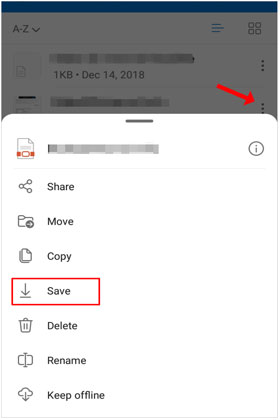
Google 드라이브 또는 OneDrive를 사용하여 PDF 파일을 복구하기 전에 Android 휴대전화를 드라이브와 이미 동기화하고 삭제하기 전에 드라이브에 PDF 파일을 백업했으며 충분한 저장 공간이 있어야 합니다.
당신이 필요하다고 추측하십시오 : [3 효과적인 방법] Android 전화 및 SIM 카드에서 삭제 된 연락처 복원
GT 데이터 복구 앱은 손실되거나 손상된 PDF 파일을 복구하는 데 놀랍습니다. 사용하기 쉬운 인터페이스와 강력한 기능을 통해 사라지는 PDF에서 소중한 데이터를 구해야 하는 모든 사람에게 필수품입니다. 중요한 문서를 실수로 삭제했거나, 시스템 충돌이 발생했거나, 손상된 드라이브에서 몇 개의 파일을 복구해야 하는 경우.
GT Data Recovery를 통해 Android 에 대한 PDF 파일 복구를 수행합니다.
1단계: 먼저 Android 휴대폰에 GT Recovery for Android를 다운로드합니다. 그런 다음 올바르게 설치하십시오. 기기가 루팅되지 않은 경우 루팅하라는 메시지가 표시됩니다. 또한 액세스 권한을 부여합니다.
2 단계 : 이제 앱이 집보기를 구성하고 복구 할 항목을 선택합니다. 삭제된 파일을 복원하려면 "파일 복구" 옵션을 누르고 "문서" 옵션을 선택하십시오.
3단계: 전화를 분석한 후 "장치 스캔" 프롬프트를 눌러 스캔 절차를 시작합니다. 그러면 응용 프로그램이 복구 할 모든 문서를 채웁니다. 스캔 후 "저장" 아이콘을 눌러 파일을 휴대폰에 저장합니다.

아마도 다음이 필요할 것입니다. Android 전화에서 삭제된 DCIM 폴더를 복구하려면 이 복구 자습서를 따를 수 있습니다. 그것은 당신에게 유용한 방법을 알려줄 것입니다.
Google 드라이브의 팬이라면 앱이 어디서나 파일을 저장, 공유 및 액세스할 수 있는 가장 효율적인 방법 중 하나라는 것을 알고 있을 것입니다! Google 드라이브는 15GB의 무료 저장 공간을 통해 문서 작성에서 클라우드 저장소에 이르기까지 모든 작업을 수행할 수 있는 놀랍고 강력한 도구입니다. Google 드라이브를 사용하면 모든 파일을 한 곳에 저장하고, 어디서나 액세스하고, 다른 사람과 공유하고, 함께 프로젝트를 공동작업하는 등의 작업을 수행할 수 있습니다.
그러나 Android에서 삭제된 PDF를 복원하는 데에도 사용할 수 있다는 사실을 알고 계셨습니까? 맞습니다, 여러분 - 강력한 검색 기능을 통해 삭제된 PDF를 빠르게 찾고 쉽게 복원할 수 있습니다. 따라서 곤경에 처한 적이 있다면 Google 드라이브를 기억하십시오! 마치 나만의 슈퍼히어로 집사를 마음대로 사용할 수 있는 것과 같습니다.
다음은 Google 드라이브로 PDF 파일을 복원하는 단계입니다.
1 단계 : Google 드라이브 웹페이지로 이동하여 올바른 로그인 자격 증명을 입력합니다.
2 단계 : 성공적으로 로그인하면 Google 계정에 백업된 모든 데이터를 볼 수 있습니다. 복원하려는 PDF 파일을 검색하기만 하면 됩니다.
3 단계 : 복원하려는 모든 파일을 선택하고 "다운로드" 버튼을 누릅니다.

Android 장치에서 소중한 PDF 파일을 잃어 버릴까 걱정 되십니까? 좋은 소식은 일반적으로 Android에서 삭제된 PDF를 검색할 수 있다는 것입니다. Android 휴대폰에서 삭제된 PDF 파일을 복원하는 가장 효과적인 방법입니다. 그 중에서도 Coolmuster Lab.Fone for Android 는 장치에서 손실되거나 삭제 된 데이터를 복원하려는 모든 Android 사용자에게 매우 유용한 도구라는 것을 알고 있습니다. 백업이 없더라도 삭제된 PDF 파일을 Android 장치에서 다시 가져오는 데 도움이 될 수 있습니다. 그러니 다운로드하여 사용해 보시지 않겠습니까?
관련 기사:
WhatsApp에서 삭제 된 PDF 파일을 복구하는 방법? [4가지 효과적인 방법]
7가지 예상치 못한 방법으로 iTunes 없이 PDF를 iPhone으로 전송하는 방법은 무엇입니까?
PDF를 iPhone으로 전송하는 방법에 대한 완전한 가이드
데드 폰 데이터 복구: 데드 폰에서 데이터를 복구하는 4가지 쉬운 방법





